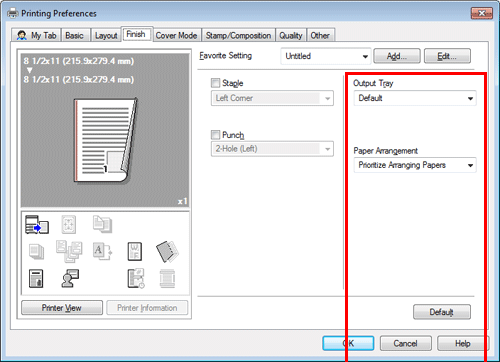Relier des feuilles imprimées
Ajouter une marge sur les pages ([Binding Margin])
Une marge est ajoutée sur les pages pour en permettre la reliure.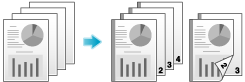
Dans l'onglet [Layout], cochez la case [Binding Margin].
Pour spécifiez la position de la marge de reliure, sélectionnez [Binding Position] dans l'onglet [Layout].
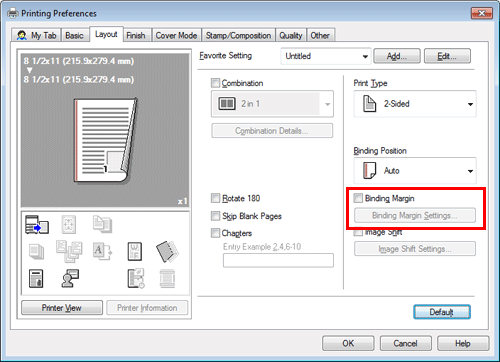
Cliquez sur [Binding Margin Settings...].
Ajustez les dimensions de la marge et cliquez sur [OK].
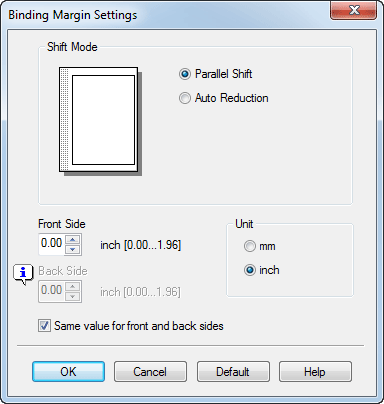
Réglages
Description
[Shift Mode]
Sélectionnez la manière dont les images sont décalées pour créer la marge.
[Front Side]/[Back Side]
Spécifiez la dimension de la marge sur la face recto.
Si vous imprimez sur les deux faces, spécifiez aussi la dimension de la marge pour la seconde face. Lorsque la case [Same value for front and back sides] est cochée, la marge créée est identique pour le recto et pour le verso.
[Binding Margin] est uniquement disponible en cas d'utilisation du pilote d'imprimante pour Windows.
Agrafer le papier ([Staple])
Toutes les feuilles d'un même jeu peuvent être agrafées (en coin ou en 2 points) et être éjectées automatiquement. Cette fonction est utile pour préparer une proposition de projet ou d'autres articles sous forme de livrets.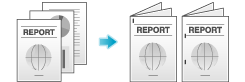
Dans l'onglet [Finish], cochez la case [Staple]. En outre, spécifiez le nombre et les positions des agrafes.
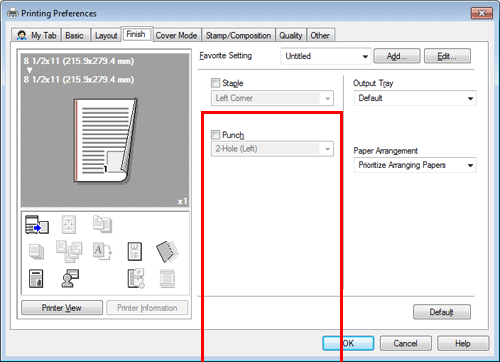
Pour utiliser la fonction Agrafage, vous devez installer l'unité de finition en option.
Dans [Binding Position] de l'onglet [Layout], spécifiez la position d'agrafage.
Perforer les feuilles imprimées ([Punch])
Les feuilles imprimées sont perforées pour archivage avant d'être éjectées. Cette fonction est utile si vous voulez relier des documents imprimés dans des fichiers.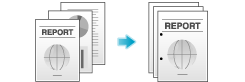
Dans l'onglet [Finish], cochez la case [Punch]. En outre, spécifiez le nombre et les positions des perforations.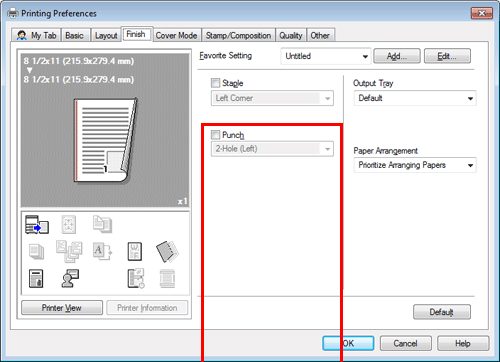
Pour utiliser la fonction Perforation, vous devez installer en option l'unité de finition et le kit de perforation.
Dans [Binding Position] de l'onglet [Layout], spécifiez la position de perforation.
Le nombre de trous perforés dépend de la région d'achat de la machine.
Imprimer un format livret ([Booklet])
Les pages des données de l'original sont organisées et réparties au format Livret et imprimées sur chaque face des feuilles. Et une fois que les feuilles imprimées sont empilées et pliées en 2, les pages apparaissent dans l'ordre correct.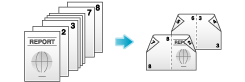
Dans [Print Type] de l'onglet [Layout], sélectionnez [Booklet].
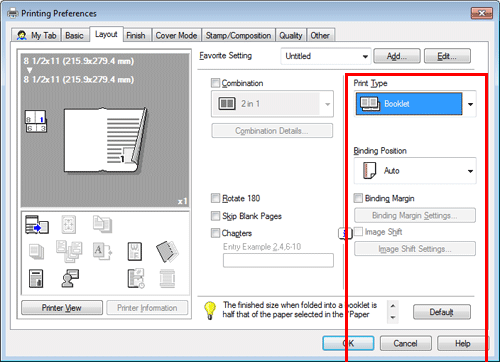
Quand le papier est plié pour former un livret, le format de finition est égal à la moitié du format papier que vous sélectionné dans [Paper Size].
En combinant [Chapters] de l'onglet [Layout] avec cette fonction, vous pouvez placer la page spécifiée sur la face avant.
Spécifier le bac de sortie ([Output Tray])
Dans [Output Tray] de l'onglet [Finish], sélectionnez le bac où vous voulez que soient éjectées les feuilles imprimées.